シーケンス図のメッセージについて、時間制約の詳細を変更できます。
利用手順:
コンテキストメニュー |
対象のメッセージを右クリック | 持続制約と時間制約 |
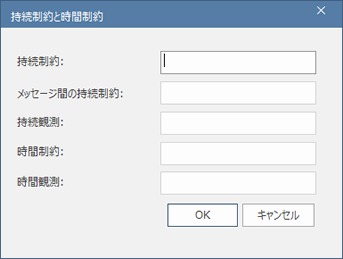
持続制約と時間制約
項目 |
説明 |
持続制約 |
1つ前の状態変化後やメッセージ受信後に、次のメッセージが送信されるまでの時間の最小値と最大値を示します。 |
メッセージ間の持続制約 |
指定したメッセージ間の時間の最小値と最大値を示します。 基本的には、対象のメッセージと、その次(下)のメッセージとの間の情報を指定します。ただし、対象のメッセージの下にメッセージが存在しない場合など、その次のメッセージとの「メッセージ間」となる場所が存在しない場合で対象のメッセージの前(上)に情報が設定できる場合には、上に設定します。 |
持続観測 |
メッセージ受信により開始した状態の間隔を示します。 |
時間制約 |
メッセージを伝達するのに掛かる時間の最大値および最小値を示します。 |
時間観測 |
メッセージが送信された際の情報を示します。 |
例として、以下ダイアグラムの Open Order メッセージをご覧ください。
- 「持続制約」には、「0...13」 の値がセットされています。
Get Cart メッセージには、以下の設定を行っています。
- 「メッセージ間の持続制約」は 「d..d*3」 に設定されています。
- 「持続観測」には、「d=duration」 の値がセットされています。
- 「時間制約」は 「t..t+3」 に設定されています。
- 「時間観測」には、「t=now」 の値がセットされています。
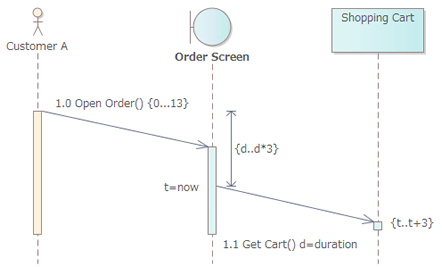
「持続制約」の欄に値を入力すると、メッセージの角度を自由に変更することができるようになります。メッセージの先端をクリックした後、希望する位置までドラッグしてください。
メッセージ間の持続制約を設定する別の方法として、汎用順序を作成するための上矢印のアイコンを同じライフラインの別のメッセージの送信元までドラッグすることでも作成できます。この方法の場合には、同じライフラインの任意のメッセージ間にメッセージ間の持続制約を設定できます。
この操作を実行すると持続制約の編集ダイアログが表示され、期間を指定できます。
メッセージ間の持続制約は、左右にドラッグして位置を変更できます。ただし、隣のライフラインとの中間点までのみ移動可能です。ダブルクリックして値を変更したり、右クリックして値の編集や削除を行ったりできます。
参照: